Chaque fois que j’édite les informations d’une chanson, iTunes plante
La fenêtre d’édition des informations s’ouvre, et dès qu’on veut la fermer, il ne se passe plus rien : iTunes est « freezé », impossible à killer sous Vista. Il n’y a plus qu’à rebooter.
Solution : désactiver la protection antivirus dans MacAfee. Il semble que depuis une récente mise à jour de MacAfee, il y ait ce problème. De notre côté, notre librairie iTunes étant sur un disque réseau réseau, il a suffi de désactiver la vérification des lecteurs réseau.
Pour désactiver la protection anti-virus : dans MacAfee Security Center, aller sur « Configurer » (en bas à gauche), Sélectionner « Ordinateurs et fichiers », puis cocher la case « Désactiver ». Attention, cela désactive la protection de l’anti-virus, donc ce n’est pas recommandé ! Il vaut mieux faire la manipulation juste le temps de faire les modifications dans iTunes. En alternative, on peut aussi aller dans les proprités avancées, et désactiver seulement l’analyse en temps réel.
Pour désactiver la vérification des lecteurs réseau, tout en gardant la protection anti-virus sur l’ordinateur : cliquer sur « Avancé » et décocher la case « Analyser des lecteurs réseau ».
Comment déplacer difficilement sa librairie iTunes vers un autre dossier, ou récupérer d’un .itl corrompu
Utile aussi si pour une raison inconnue iTunes a perdu plein de chansons qui sont pourtant toujours sur le disque, comme cela nous est arrivé ce week-end en essayant de résoudre le problème ci-dessus avant de découvrir que cela venait de MacAfee. Attention, c’est long et pénible. Les podcasts ne sont pas présents, mais l est possible d’ajouter de les ajouter manuellement à la bibliothèque ensuite. Cela récupère aussi les listes de lecture. Sous iTunes 7.6.2, le classement des chansons et le nombre de lectures sont aussi récupérés.
- Consolider la bibliothèque pour que toutes les musiques soient au même endroit.
- Fermer iTunes, faire une copie des fichiers Ma Musique/iTunes/iTunes Music Library.xml et iTunes Library.itl quelque part
- Copier le dossier Ma Musique/iTunes/iTunes Musique (où normalement iTunes a dû mettre toutes les musiques bien rangées) à l’endroit qui vous arrange, par exemple G:/Musique/ J’ai dit Copier et pas déplacer. Cela permet de pouvoir retrourner facilement en arrière si ça foire.
- Ouvrir Ma Musique/iTunes/iTunes Music Library.xml avec un éditeur de texte (Bloc Note, …) et remplacer tous anciens chemins par les nouveaux. Exemple :
après consolidation, vos fichiers sont dans Ma Musique/iTunes/iTunes Music/. Ils ont été copié sur un disque séparé, dans un dossier nommé musique Musique (éviter les espaces, les accents, …) mappé sur le drive G: . Toutes les entrées du genre :
<key>Location</key><string>file://localhost/C:/Document%20and%20Settings/Toto/Ma%20Musique/iTunes/iTunes%20Music/Gil%20Scott%20Heron/Ghetto%20Style/01%20The%20Revolution%20Will%20Not.mp3</string>
doivent être remplacées par :
<key>Location</key><string>file://localhost/G:/Musique/Gil%20Scott%20Heron/Ghetto%20Style/01%20The%20Revolution%20Will%20Not.mp3</string>
Globalement, il faut remplacer :
C:/Document%20and%20Settings/Toto/Ma%20Musique/iTunes/iTunes%20Music/
par
G:/Musique/
dans tout le fichier.
Ne pas oublier au début la ligne :<key>Music Folder</key><string>file://localhost/G:/Musique/</string>
Faire une sauvegarde de ce fichier iTunes Music Library.xml modifié.
- Assurez-vous que vous avez bien fait une copie de iTunes Library.itl quelque part et supprimer iTunes Library.itl dans Ma Musique/iTunes/
- Créer un fichier iTunes Library.itl vide, avec le Bloc Note par exemple (attention à l’extension .itl, pas .itl.txt qui sera rajouté par le Bloc Note)
- Croiser les doigts et relancer iTunes
- Attendre… Suivant la taille de votre bibliothèque ça peut être assez long, plusieurs heures. Pour 22Go, compter 3 heures. iTunes va reconstituer la bibliothèque à partir du fichier XML et va ensuite préparer les fichiers pour la lecture sans blanc (le très énervant message « détermination des données de lecture sans intervalle »)
- Vérifier que tout est là. On peut par exemple faire une comparaison des fichiers iTunes Music Library.xml avant la relance d’Itunes et après et regarder le nombre de morceaux avant et après dans iTunes, en bas de la fenêtre.
- Ajouter manuellement les podcasts en ajoutant le répertoire G:/Musique/Podcasts/ à iTunes si nécessaire
- Si ça n’a pas marché : remplacer iTunes Library.itl et iTunes Music Library.xml par ceux qui ont été sauvegardés à l’étape 2 et relancer iTunes : il va reprendre les anciens fichiers à leur ancien emplacement.
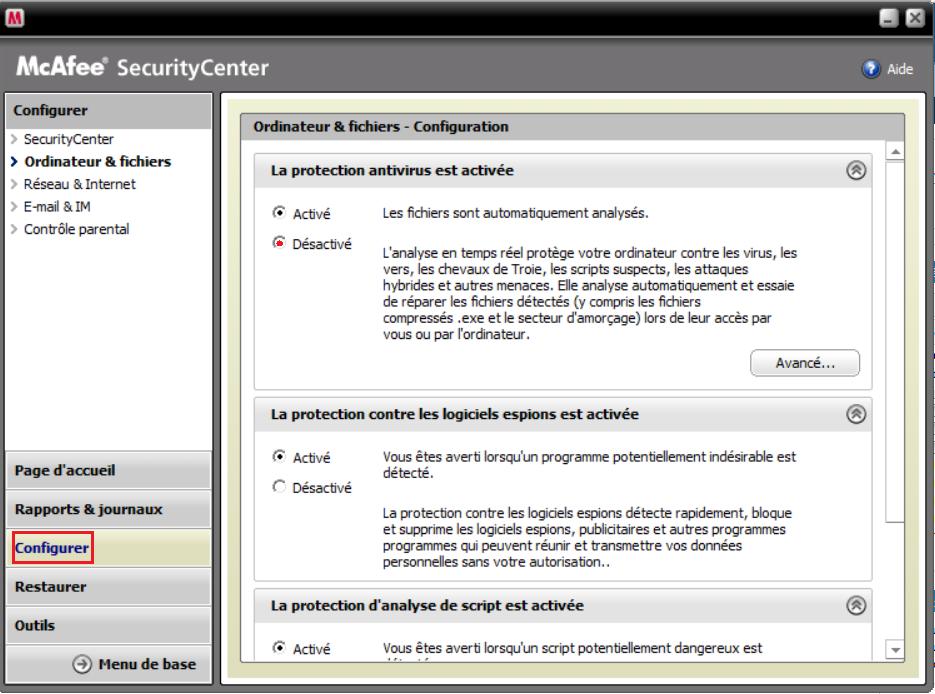
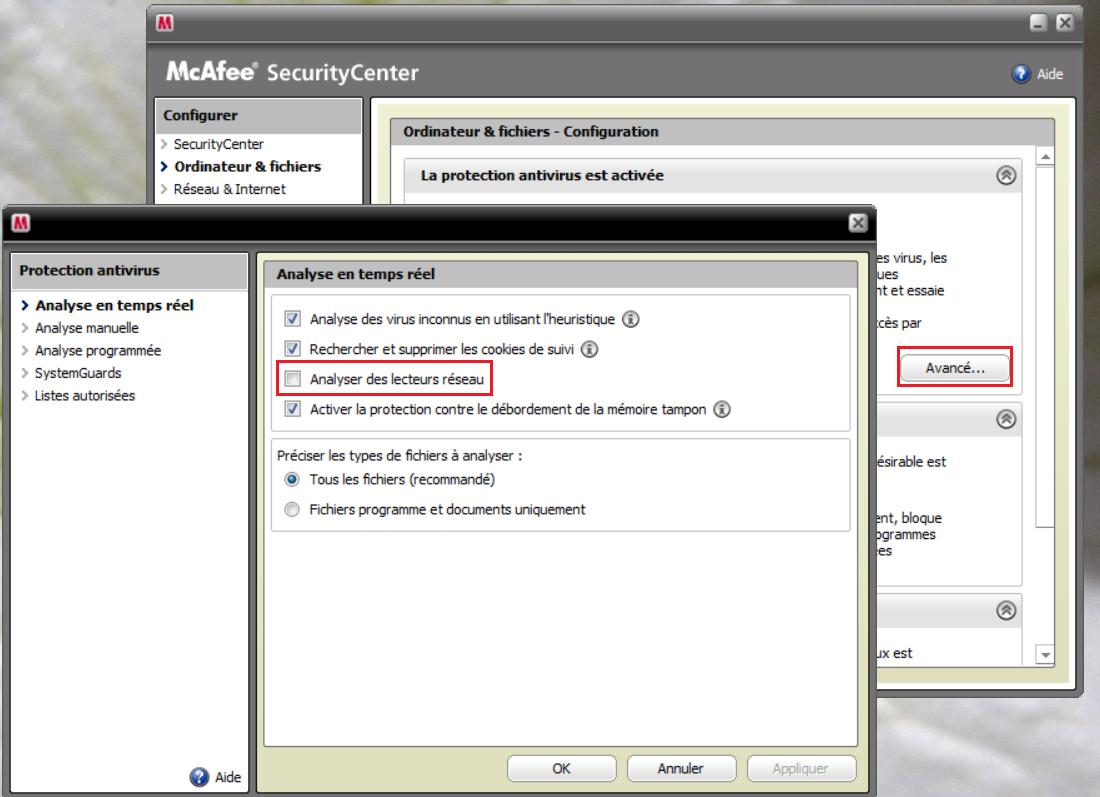
houla houla je retourne en cuisine merci bon courage